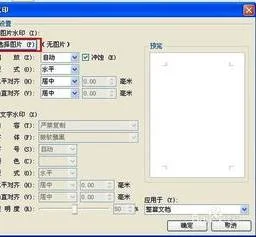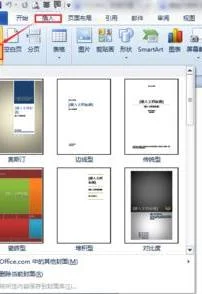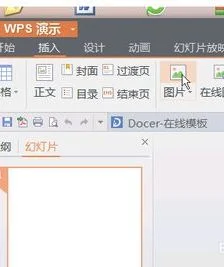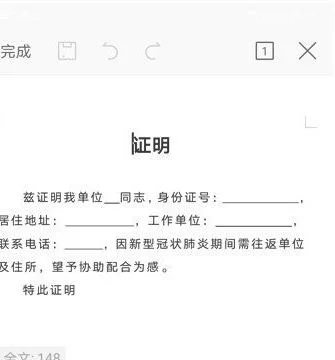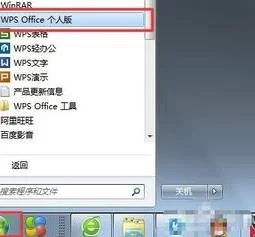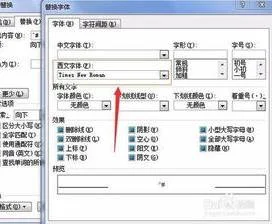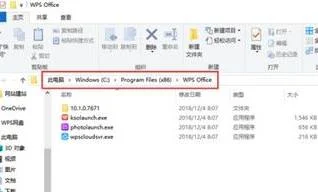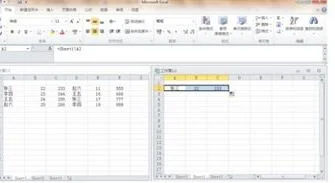1.如何在wps文字里输入方框符号
操作步骤如下:
1、打开目标WPS文字文档,点击菜单栏中的【插入】
2、点击插入后,在插入下方的工具栏中找到【符号】工具,点击【符号】
3、点击符号后,找到最下方的文字【其他符号】
4、点击其他符号后,会出现一个符号设置工具,选择字体【wingdings】
5、在wingdings字体下找到并点击符号,再按最下方的【插入】
6、点击插入后,可以看到该符号被插入到了文档中
2.wps如何输入平行四边形符号
方法一:自选图形法:
画一个小的平行四边形,在它上面单击鼠标右键,单击“设置对象格式”,在对话框中选择“版式”选项卡,把绕排方式设置为嵌入形,确定退出。这时这个图形就会和文字一样插入到文章中了,后面再需要的时候随时复制过去就可以了。
方法二:特殊符号法:
通过菜单“插入-符号”,或者输入法中软键盘中的“特殊符号”,或者通过“视图-工具栏-符号栏”调出符号栏,将“正方形”符号“□”插入到文档中,然后单击格式工具栏上的“倾斜”按钮(快捷键Ctrl+I),将其设置为任何,一个平行四边形符号就做好了。
如果用的符号比较多,可以先输入“正方形”符号,等文档录入完成后,查找“□”,查找时勾选“突出显示所有在该范围找到的项目”,这样就会把正方形符号全部选定,然后再单击单击格式工具栏上的“倾斜”按钮,就可以一次性设置好了。
3.WPS文字怎样插入小方框
1、WPS文字插入小方框的方法如下:word——“插入”——“符号”——“小方框”即可插入。
2、具体操作方法如下:
(1)打开word,点击“插入”,如图。
(2)找到“符号”,并点击。我用的是2016版本的,“符号”在最右上角,不同版本,位置应该是不同的。
(3)出现如图所示的一些符号,点击“小方框”。
(4)这样你就成功输入“小方框”了。
4.选项打勾用的正方形小方框怎么在WPS2016里打出来
如果使用搜狗输入法,直接输入“xuanzhhong ”即可看到☑;想要单独的“√”,输入“gou ”
在word文档中,单击“插入”——“特殊符号”——“数学符号”,找到√ ,点击,然后选中它,然后单击“格式”——“中文版式”——“带圈字符”,在“圈号”下找到□,点击,然后确定即可得到☑;
在word文档中,单击“插入”——“符号”,在“符号”对话框中选择“符号”标签,然后把这下面的“字体”选为" wingdings2 ",在众多符号中就可以找到☑。
如果要求是复选框效果,也就是能够选择是否打钩,单击“视图”——“工具栏”——“控件工具箱”,即可找到☑;